Altium Designer差分对设置方法
在上一篇文中,我们介绍了怎么在AD中去走蛇形线。而考虑到一般出现需要走蛇形线的情况的原因,所以在这篇文中,我们介绍下AD中是怎么进行差分对和等长对的设置的。
差分对设置
一对差分对,如图1所示,可以从他们的名称上看出来。在原理图中进行差分对设置的第一步,就是保证这一对差分的网络名称的前缀必须是相同的,后缀则分别为_N,_P。

图1
调整好一对差分对的网络名称后,选择place>>directives>>differential pair,如图2所示

图2
选中命令后鼠标会变成差分对图案,放置到这对差分对的线上,如图3所示:
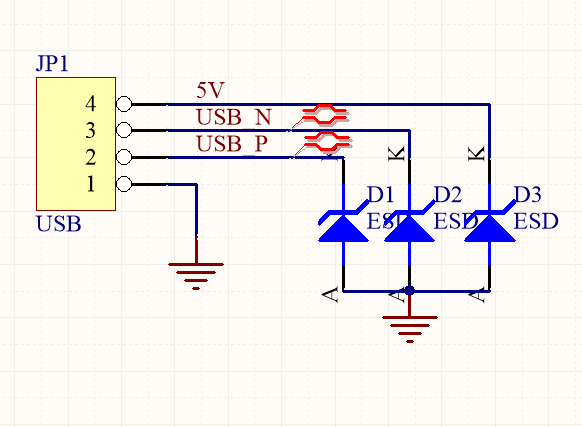
图3
这样在原理图上就设置好了一对差分对。
然而这不是我们的终极目标,重要的是在画板子的时候怎么更方便的进行差分对布线。
接下来我们保存编译下原理图,然后更新下PCB。这个时候差分对的信息已经被载入到了PCB这边。现在我们来确认下这对差分对的信息是否导过来了。
看到右下角的PCB分页,如图4所示

选中PCB>>PCB,如图5
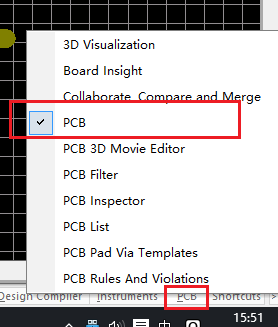
图5
选中后弹出如图6所示对话框,选择differential pair editor

图6
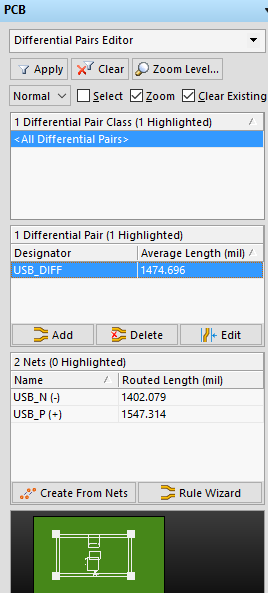
图7
这时我们就可以看到PCB上的差分对情况了。如图7所示,现在有1个差分对,选中all differential pairs,具体的差分对就列出来了,选中USB_DIFF差分对,就能看到具体的两条差分线的长度信息。
其实除了在原理图中进行差分对设置外,也可以直接在PCB中再进行差分对设置。再次看到图7,选择ADD一个差分对,弹出如图8所示的对话框,进行相应设置。这里我就随手设置两个网络,不要拍我说他们到底是不是差分。纯粹示范
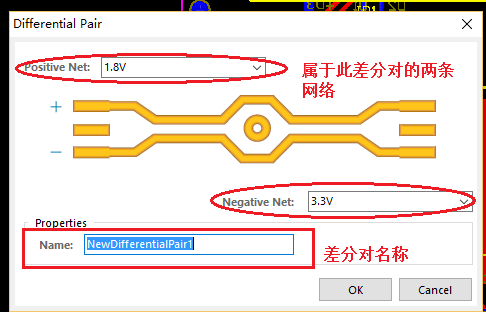
图8
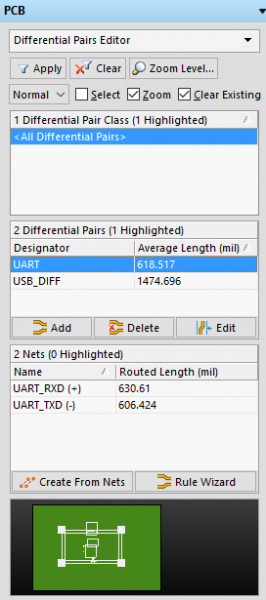
图9
差分对规则设置
设置好差分对之后要进行差分对的规则设置。大家可以找到Design>>Rules>>Routing>>Differential Pairs Routing,如图10所示进行差分对规则设置,或者看到图9中的Rule Wizard选项进行规则设置。

图10
具体的规则根据板子的实际情况进行设置,这里不详细进行操作了。
差分对布线
设置好了差分对及其规则,然后开始布局布线。既然设置了差分对,如果还是按照一般的布线连接去一根根布线,那好像就显得不够好用,而且因为要考虑等长和等距的一些问题,那就更不实用了。所以,下面介绍下差分对怎么一对差分线一起布线。
选择图11所示菜单栏上的差分连接的按钮,或者图12上的命令,又或者快捷键P+I
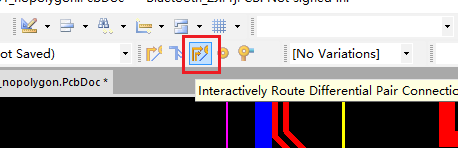
图11
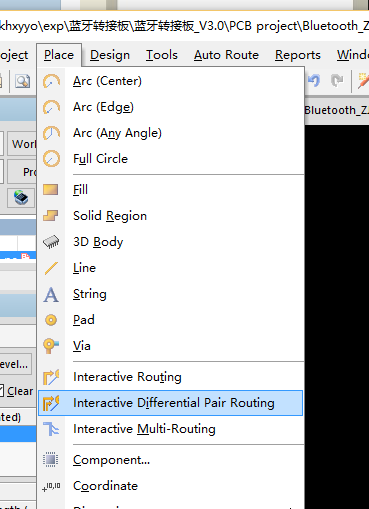
图12
开始布线,如图13所示:
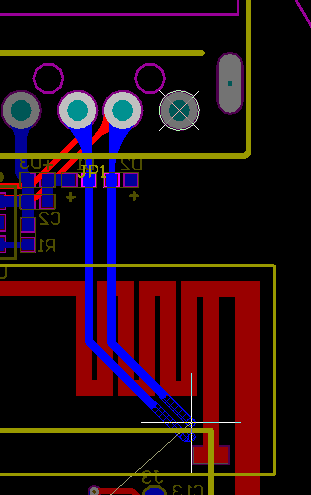
图13
布线完成后,我们还可以通过菜单栏命令Tools>>Interactive Diff Pair Length Tuning进行走蛇形线长度调整,如图14,15进行设置
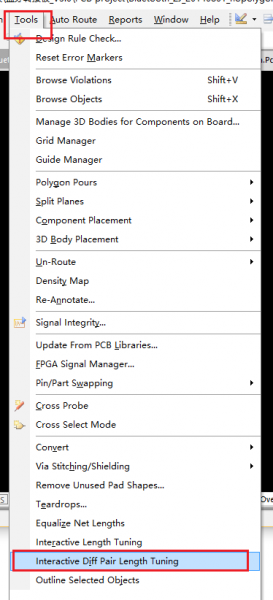
图14

图15
扫一扫,关注 EEWORLD 微信订阅号
行业资讯、电子趣闻、技术干货、精彩活动……尽可掌握
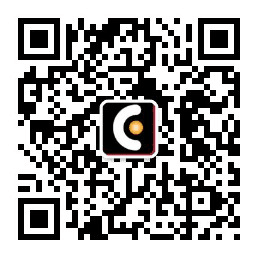
谢谢你的这些贴子我得好好收藏一下 以后用的着
总结的比较详细,,
顶一下,多谢分享
差分在AD里面画板子用的少,高速板一般都不用AD做
学习了,很有用,应该做个文档就好了,方便下载。
嗯嗯,我有空规整成文档放一处下把
MARK
给力
重操就业,过来学习了,感谢LZ分享,祝LZ生活愉快,非常感谢,
楼主真好人,一直想用来的,不知道怎么做,谢谢楼主啦,一会试着用一下
楼主是好人
谢谢了。
看了这里改了一下上次活动路由器需要差分线的地方。
顶!!
嗯不错不错,
学习学习天天向上!
添加过孔呢?怎么画?
添加过孔是为了层间连接的话直接在走线走到对应位置的时候进行层切换,自动会生成过孔的。
那请问,过孔对信号的影响大吗?如何设置过孔孔径大小?如果信号走top,是否打过孔时,bottom层走线尽量短,是吗?
这个要具体情况来分析,要看 是什么信号了。如果是一般的信号,要求不高的话,其实不用太纠结这个问题。
谢谢,学习
